5.2.6 “数据透视表”命令
2025年09月21日
5.2.6 “数据透视表”命令
“数据透视表窗体”以一种交互式表的方法显示数据,“数据透视表窗体”可以更换数据汇总方法,与可以在使用的过程中由用户动态改变版面布局。
任务5.7 创建“数据透视表窗体”,数据源为“学生信息”(学号,姓名,性别,出生日期,班级名称,所属系)查询,显示“管理系”各班级男女生总人数,保存为“班级人数数据透视表窗体”。
操作步骤:
(1)选择“班级课程平均分”。
(2)单击“创建”选项卡→“窗体”组→“其他窗体”向下按钮,在列表框中选择“数据透视表”,打开“数据透视表”窗口,显示“数据透视表字段列表”,如图5-17所示。
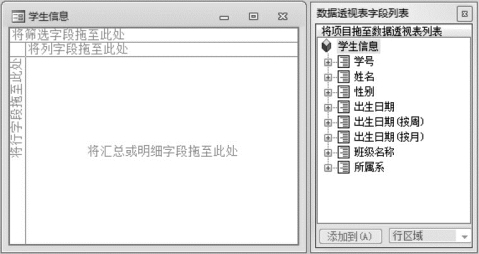
图5-17 数据透视表窗口
(3)把“所属系”字段拖至“将筛选字段搬至此外”,把“班级名称”字段拖至“将行字段搬至此处”,把“性别”字段拖至“将列字段拖至此处”,把“学号”字段拖至“将汇总或明细字段拖至此处”,如图5-18所示。
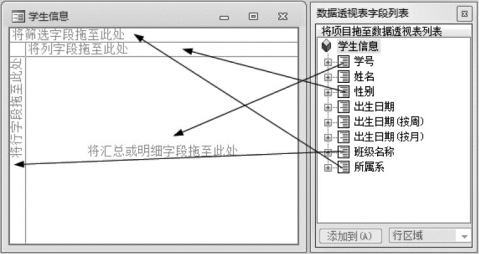
图5-18 数据透视表的布局
(4)选中“学号”列,选择“数据透视表工具/设计”→“工具”组→“自动计算”→“计数”选项,如图5-19所示。
(5)单击“数据透视表工具/设计”上下文选项卡→“显示/隐藏”组→“隐藏详细信息”,隐藏“学号”明细表(如果没有显示数据,单击“数据透视表工具/设计”上下文选项卡→“数据”组→“刷新数据透视图”),如图5-20所示。
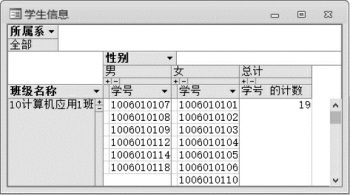
图5-19 计数汇总
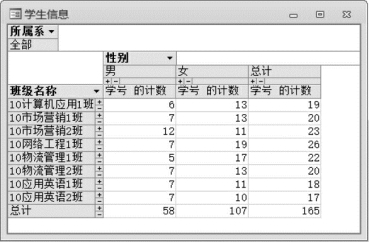
图5-20 数据透视表的详细信息
(6)单击“所属系”下拉按钮,取消“全部”,选中“管理系”,如图5-21所示,保存为“班级人数数据透视表窗体”。
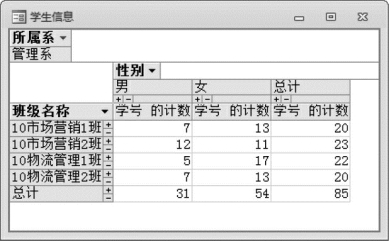
图5-21 数据透视表
